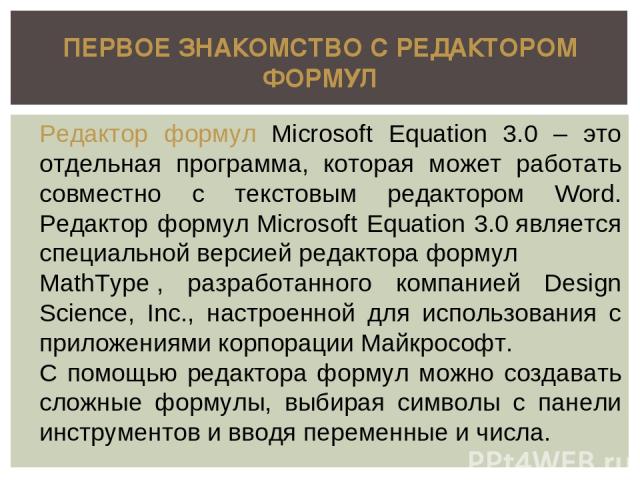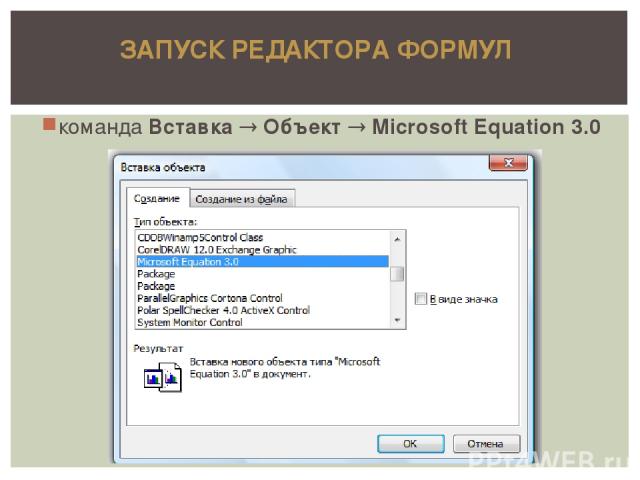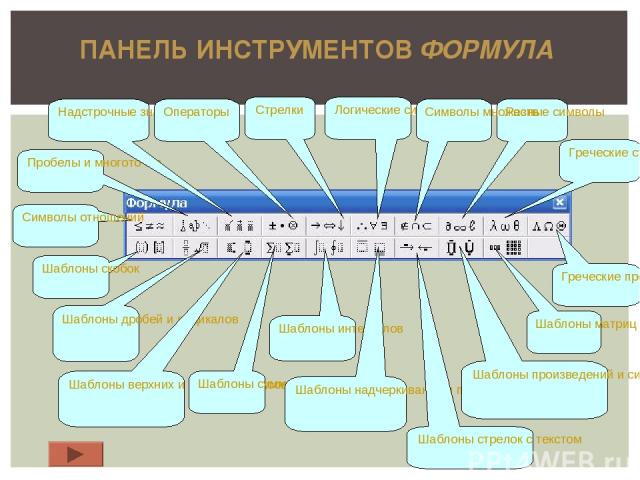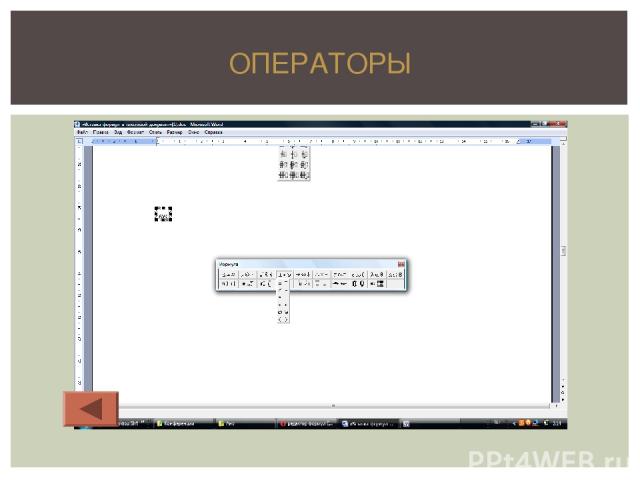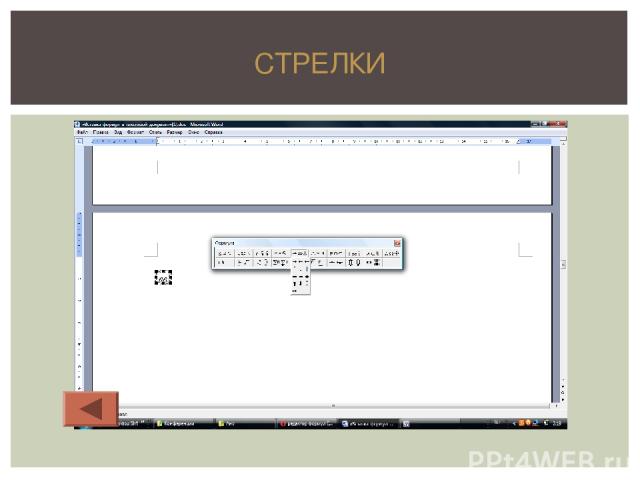Презентация на тему: Вставка формул в текстовый документ

Автор: Аубакирова Г. М. ВСТАВКА ФОРМУЛ В ТЕКСТОВЫЙ ДОКУМЕНТ
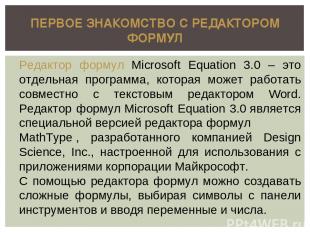
ПЕРВОЕ ЗНАКОМСТВО С РЕДАКТОРОМ ФОРМУЛ Редактор формул Microsoft Equation 3.0 – это отдельная программа, которая может работать совместно с текстовым редактором Word. Редактор формул Microsoft Equation 3.0 является специальной версией редактора формул MathType , разработанного компанией Design Science, Inc., настроенной для использования с приложениями корпорации Майкрософт. С помощью редактора формул можно создавать сложные формулы, выбирая символы с панели инструментов и вводя переменные и числа.

команда Вставка Объект Microsoft Equation 3.0 ЗАПУСК РЕДАКТОРА ФОРМУЛ

После запуска редактора формул в открытом документе появляются: РАБОЧЕЕ ОКНО РЕДАКТОРА ФОРМУЛ

НАСТРОЙКА РЕДАКТОРА ФОРМУЛ

ПАНЕЛЬ ИНСТРУМЕНТОВ ФОРМУЛА Пробелы и многоточия Надстрочные знаки Символы отношений Шаблоны скобок Операторы Стрелки Логические символы Разные символы Греческие строчные Греческие прописные Символы множеств Шаблоны дробей и радикалов Шаблоны верхних и нижних индексов Шаблоны сумм Шаблоны интегралов Шаблоны надчеркивания и подчеркивания Шаблоны стрелок с текстом Шаблоны матриц Шаблоны произведений и символов множеств

Редактор формул Microsoft Equation 3.0 представляет собой отдельный компонент, поэтому при установке текстового процессора требуется специально указать необходимость его подключения. При работе с редактором формул следует стремиться к максимальной полноте вводимых выражений. Так, например, выражение (формула) может содержать компоненты, ввод которых возможен и без использования редактора формул, но для удобства работы и простоты дальнейшего редактирования следует вводить всю формулу целиком в редакторе формул, не используя иные средства. При вводе формул и выражений не рекомендуется использовать символы русского алфавита. В тех случаях, когда они необходимы, например, в качестве описательных индексов переменных, им следует назначать стиль Текст. В редакторе формул не работает клавиша ПРОБЕЛ, поскольку необходимые интервалы между символами создаются автоматически. Однако если необходимость ввода пробелов все-таки возникнет, то их можно вводить с помощью кнопки Пробелы и многоточия панели инструментов Формула. Всего предусмотрено пять разновидностей пробелов различной ширины. ОСОБЕННОСТИ РЕДАКТОРА ФОРМУЛ

ПРИМЕР ВСТАВКИ ФОРМУЛЫ В ТЕКСТОВЫЙ ДОКУМЕНТ Решим уравнение:

РАЗНЫЕ СИМВОЛЫ

ГРЕЧЕСКИЕ СТРОЧНЫЕ

ГРЕЧЕСКИЕ ПРОПИСНЫЕ

СИМВОЛЫ ОТНОШЕНИЙ

ПРОБЕЛЫ И МНОГОТОЧИЯ

НАДСТРОЧНЫЕ ЗНАКИ

ОПЕРАТОРЫ

СТРЕЛКИ

ЛОГИЧЕСКИЕ СИМВОЛЫ

СИМВОЛЫ МНОЖЕСТВ

ШАБЛОНЫ МАТРИЦ

ШАБЛОНЫ ПРОИЗВЕДЕНИЙ И СИМВОЛЫ МНОЖЕСТВ

ШАБЛОНЫ СТРЕЛОК С ТЕКСТОМ

ШАБЛОНЫ НАДЧЕРКИВАНИЯ И ПОДЧЕРКИВАНИЯ

ШАБЛОНЫ ИНТЕГРАЛОВ

ШАБЛОНЫ СУММ

ШАБЛОНЫ ВЕРХНИХ И НИЖНИХ ИНДЕКСОВ

ШАБЛОНЫ ДРОБЕЙ И РАДИКАЛОВ

ШАБЛОНЫ СКОБОК

СПАСИБО ЗА ВНИМАНИЕ!